pyqt5的简单开发可视化界面的例子
首先,需要安装环境。
pip install pyqt5 # 安装 pyqt5
pip install pyqt5-tools # 安装pyqt5的拓展工具,注意,如果是高于python 3.9的版本,# 好像就无法安装这个包,需要更换成下面的命令。
pip install PyQt5Designer
然后按照之前的文章https://blog.csdn.net/hx_long/article/details/144848687?spm=1001.2014.3001.5501配置pycharm的外部工具。
如果是vscode, 则按照以下的方式来进行配置。
1.现安装拓展:pyqt integration。
2.然后进行配置。主要是配置两项:一个是designer,一个是pyuic。
designer 在python安装目录下的site-packages/QtDesigner\designer.exe,pyuic在Scripts\pyuic5.exe。
记住这两个文件的完整路径,如下图配置:
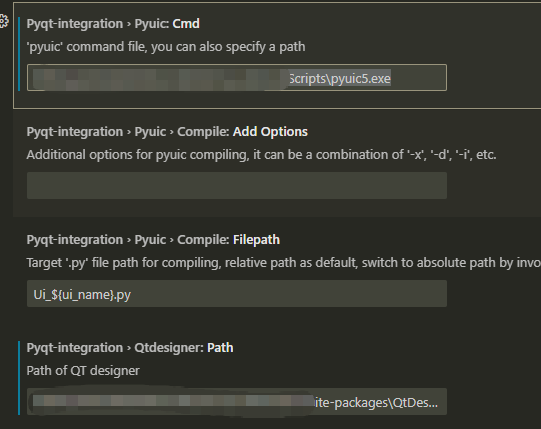
记住一定是完整路径。
保存之后即可。
然后,就可以在vscode中进行python pyqt5的开发了。
添加界面:
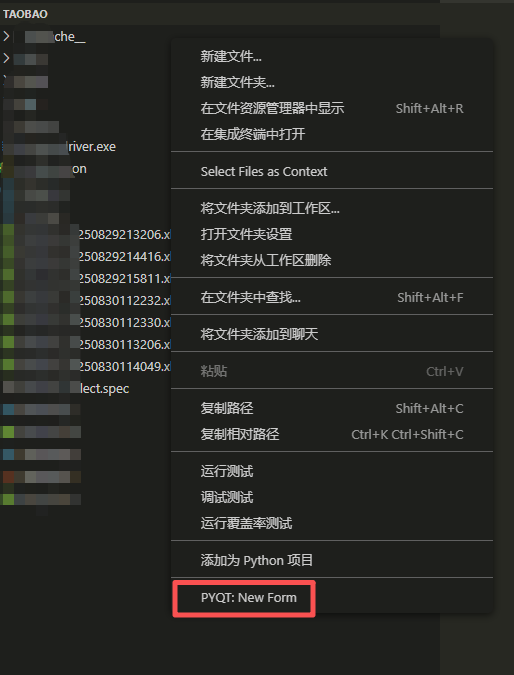
就能打开designer.exe界面,在这里编辑你的界面文件。然后保存到项目目录中。文件是.ui文件。
但是在python打包中,是无法使用这个.ui文件的,需要将这个文件转换成.py文件。这就需要用到另外一个文件了。
右键.ui文件,如下图:
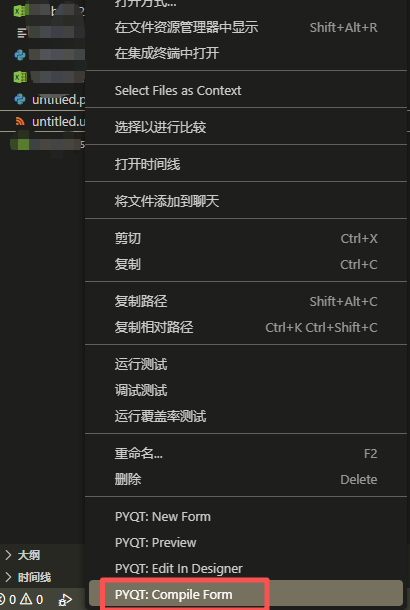
这就可以将.ui文件编译成.py文件。这样就能在打包的时候使用了。
但是这个时候还无法正常开发我们的软件,我们需要一个入口文件。
添加一个main.py文件,内容如下:
import os
from PyQt5 import QtCore, QtGui, QtWidgets
from PyQt5.QtWidgets import *
from PyQt5.QtWidgets import QMessageBox
from untitled import Ui_mainWindow # 加入ui文件编译之后生成的是untitled.py
class App(QMainWindow):def __init__(self):super(App, self).__init__()self.ui = Ui_mainWindow()self.ui.setupUi(self)# 假设有个名为start_btn的按钮,这个按钮的click事件触发如下@QtCore.pyqtSlot()def on_start_btn_clicked(self):print("start btn clicked")# 假设有个名为quit_btn的按钮,是退出程序的按钮,事件如下:@QtCore.pyqtSlot()def on_quit_btn_clicked(self):print("quit btn clicked")os._exit(0)
if __name__ == '__main__':app = QApplication([])myWin = App()myWin.setWindowTitle('我的测试工具工具')app.exec_()
以上就是利用pyqt5做一个简单的窗口软件的步骤,其他复杂麻烦的功能,需要自己去具体研究
